电脑显示器没有全屏该怎么解决
发布时间:2017-02-10 15:20
电脑显示器有些时候没有全屏显示,这该怎么办呢?那么下面就由小编来给你们说说电脑显示器没有全屏的原因及解决方法吧,希望可以帮到你们哦!
电脑显示器没有全屏的解决方法一:
按屏幕上的auto/A键或者显示器菜单里的复位键可以试着解决。
按键位置如下图。一般显示AUTO或A,位置一般在右下、正下、右侧下方等等。
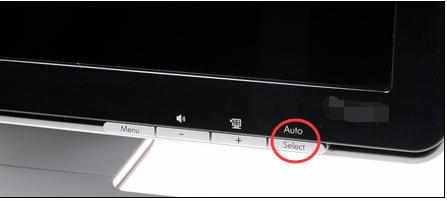
显示器菜单的复位键也可以达到屏幕正位的要求。

电脑显示器没有全屏的解决方法二:
一、显卡驱动安装不正确;
二、检查显示器的分辨率和刷新率设置不合适。
一般从老式的CRT显示器换成新的液晶显示器时易出现这种情况,是因为显示器的分辨率和显卡的输出分辨率不一致。重新设置分辨率即可。
解决方法如下:
1、打开电脑,选择“我的电脑”右键,点击“属性”——进入系统属性——点击硬件。根据电脑系统操作。
2、点击“硬件”之后就会看见“设备管理器”,点击进入。
3、进入设备管理器会看见很多电脑相关硬件软件信息,将鼠标拖至最下方,找到“显示卡”。
4、看一下显示卡条目下的名称是否出现问好或者叹号。
5、若出现叹号则选取该项,右键属性,看一下这个设备是否正常运行,若不正常运行,则先试一下更新驱动。
6、更新驱动如果不成功,则需要通过网络下载一个与自己电脑型号匹配的显示卡驱动,下载好之后安装驱动,这样电脑显示就恢复正常了。
电脑显示器没有全屏的解决方法三:
右击桌面,在弹出的快捷菜单中选择“属性”。
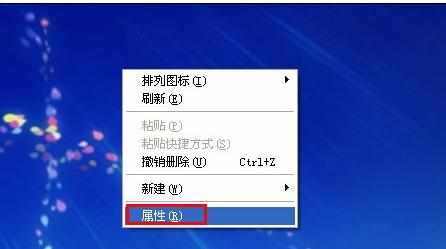
然后在“显示属性”对话框中,切换到“设置”选项卡。

在显示下找到“屏幕分辨率”,通过滑块左右移动来调节显示器的合适分辨率,往左调表示降低分辨率,往右是提高分辨率,提高分辨率会使字更小。

然后再单击“应用”按钮,分辨率就生效了。

电脑显示器没有全屏该怎么解决的评论条评论